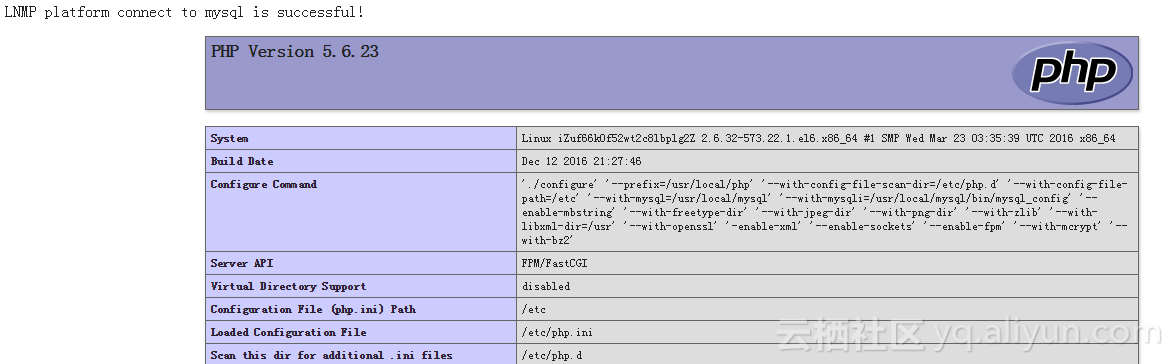搭建LNMP环境(CentOS 6)
本文档介绍如何使用一台普通配置的云服务器ECS实例搭建LNMP平台的web环境。
- Linux:自由和开放源码的类UNIX操作系统。
- Nginx:轻量级网页服务器、反向代理服务器。
- MySQL:关系型数据库管理系统。
- PHP:主要适用于Web开发领域的一种脚本语言。
适用对象
适用于熟悉Linux操作系统,刚开始使用阿里云进行建站的个人用户。
基本流程
使用云服务器 ECS 搭建LNMP平台的操作步骤如下:
- 准备编译环境
- 安装nginx
- 安装mysql
- 安装php-fpm
- 测试访问
步骤一:准备编译环境
本文主要说明手动安装LNMP平台的操作步骤,您也可以在云市场购买LNMP镜像直接启动ECS,以便快速建站。
1、系统版本说明
# cat /etc/redhat-release
CentOS release 6.5 (Final)注:这是本文档实施时参考的系统版本。您的实际使用版本可能与此不同,下文中的nginx,mysql,及php版本,您也可以根据实际情况选择相应版本。
2、关闭SELINUX
修改配置文件,重启服务后永久生效。
# sed -i 's/SELINUX=.*/SELINUX=disabled/g' /etc/selinux/config命令行设置立即生效。
# setenforce 03、安全组设置
在ECS安全组放行需访问的端口和访问白名单,下面的示例表示允许所有IP访问服务器的80端口。您可以根据实际情况放行允许访问的客户端IP。
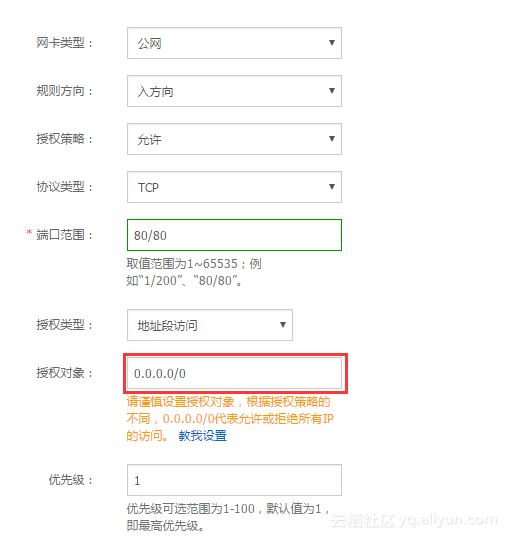
步骤二:安装nginx
Nginx是一个小巧而高效的Linux下的Web服务器软件,是由 Igor Sysoev 为俄罗斯访问量第二的 Rambler.ru 站点开发的,已经在一些俄罗斯的大型网站上运行多年,目前很多国内外的门户网站、行业网站也都在是使用Nginx,相当稳定。
1、添加运行nginx服务进程的用户
# groupadd -r nginx
# useradd -r -g nginx nginx2、下载源码包解压编译。
# wget http://nginx.org/download/nginx-1.10.2.tar.gz
# tar xvf nginx-1.10.2.tar.gz -C /usr/local/src
# yum groupinstall "Development tools"
# yum -y install gcc wget gcc-c++ automake autoconf libtool libxml2-devel libxslt-devel perl-devel perl-ExtUtils-Embed pcre-devel openssl-devel
# cd /usr/local/src/nginx-1.10.2
# ./configure \
--prefix=/usr/local/nginx \
--sbin-path=/usr/sbin/nginx \
--conf-path=/etc/nginx/nginx.conf \
--error-log-path=/var/log/nginx/error.log \
--http-log-path=/var/log/nginx/access.log \
--pid-path=/var/run/nginx.pid \
--lock-path=/var/run/nginx.lock \
--http-client-body-temp-path=/var/tmp/nginx/client \
--http-proxy-temp-path=/var/tmp/nginx/proxy \
--http-fastcgi-temp-path=/var/tmp/nginx/fcgi \
--http-uwsgi-temp-path=/var/tmp/nginx/uwsgi \
--http-scgi-temp-path=/var/tmp/nginx/scgi \
--user=nginx \
--group=nginx \
--with-pcre \
--with-http_v2_module \
--with-http_ssl_module \
--with-http_realip_module \
--with-http_addition_module \
--with-http_sub_module \
--with-http_dav_module \
--with-http_flv_module \
--with-http_mp4_module \
--with-http_gunzip_module \
--with-http_gzip_static_module \
--with-http_random_index_module \
--with-http_secure_link_module \
--with-http_stub_status_module \
--with-http_auth_request_module \
--with-mail \
--with-mail_ssl_module \
--with-file-aio \
--with-ipv6 \
--with-http_v2_module \
--with-threads \
--with-stream \
--with-stream_ssl_module
# make && make install
# mkdir -pv /var/tmp/nginx/client3、添加SysV启动脚本。
# vim /etc/init.d/nginx
#!/bin/sh
#
# nginx - this script starts and stops the nginx daemon
#
# chkconfig: - 85 15
# description: Nginx is an HTTP(S) server, HTTP(S) reverse \
# proxy and IMAP/POP3 proxy server
# processname: nginx
# config: /etc/nginx/nginx.conf
# config: /etc/sysconfig/nginx
# pidfile: /var/run/nginx.pid
# Source function library.
. /etc/rc.d/init.d/functions
# Source networking configuration.
. /etc/sysconfig/network
# Check that networking is up.
[ "$NETWORKING" = "no" ] && exit 0
nginx="/usr/sbin/nginx"
prog=$(basename $nginx)
NGINX_CONF_FILE="/etc/nginx/nginx.conf"
[ -f /etc/sysconfig/nginx ] && . /etc/sysconfig/nginx
lockfile=/var/lock/subsys/nginx
start() {
[ -x $nginx ] || exit 5
[ -f $NGINX_CONF_FILE ] || exit 6
echo -n $"Starting $prog: "
daemon $nginx -c $NGINX_CONF_FILE
retval=$?
echo
[ $retval -eq 0 ] && touch $lockfile
return $retval
}
stop() {
echo -n $"Stopping $prog: "
killproc $prog -QUIT
retval=$?
echo
[ $retval -eq 0 ] && rm -f $lockfile
return $retval
killall -9 nginx
}
restart() {
configtest || return $?
stop
sleep 1
start
}
reload() {
configtest || return $?
echo -n $"Reloading $prog: "
killproc $nginx -HUP
RETVAL=$?
echo
}
force_reload() {
restart
}
configtest() {
$nginx -t -c $NGINX_CONF_FILE
}
rh_status() {
status $prog
}
rh_status_q() {
rh_status >/dev/null 2>&1
}
case "$1" in
start)
rh_status_q && exit 0
$1
;;
stop)
rh_status_q || exit 0
$1
;;
restart|configtest)
$1
;;
reload)
rh_status_q || exit 7
$1
;;
force-reload)
force_reload
;;
status)
rh_status
;;
condrestart|try-restart)
rh_status_q || exit 0
;;
*)
echo $"Usage: $0 {start|stop|status|restart|condrestart|try-restart|reload|force-reload|configtest}"
exit 2
esac4、赋予脚本执行权限。
# chmod +x /etc/init.d/nginx5、添加至服务管理列表,设置开机自启。
# chkconfig --add nginx
# chkconfig nginx on6、启动服务。
# service nginx start7、浏览器访问可看到默认欢迎页面。
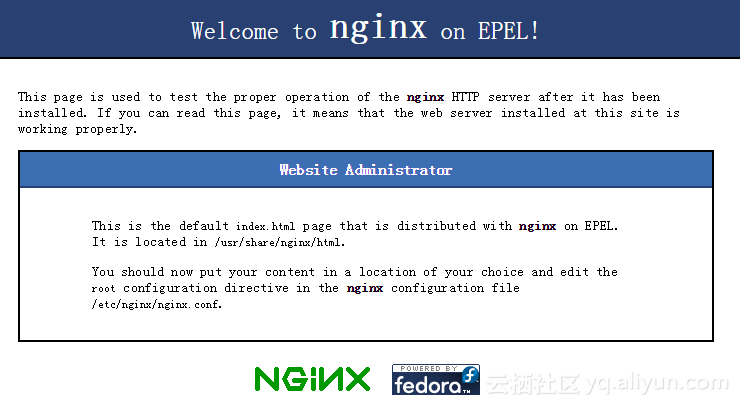
步骤三:安装mysql
1、准备编译环境。
# yum groupinstall "Server Platform Development" "Development tools" -y
# yum install cmake -y2、准备mysql数据存放目录。
# mkdir /mnt/data
# groupadd -r mysql
# useradd -r -g mysql -s /sbin/nologin mysql
# id mysqluid=497(mysql) gid=498(mysql) groups=498(mysql)
3、更改数据目录属主属组。
# chown -R mysql:mysql /mnt/data4、解压编译在MySQL官网下载的稳定版源码包,这里使用的是5.6.24版本
# tar xvf mysql-5.6.24.tar.gz -C /usr/local/src
# cd /usr/local/src/mysql-5.6.24
# cmake . -DCMAKE_INSTALL_PREFIX=/usr/local/mysql \
-DMYSQL_DATADIR=/mnt/data \
-DSYSCONFDIR=/etc \
-DWITH_INNOBASE_STORAGE_ENGINE=1 \
-DWITH_ARCHIVE_STORAGE_ENGINE=1 \
-DWITH_BLACKHOLE_STORAGE_ENGINE=1 \
-DWITH_READLINE=1 \
-DWITH_SSL=system \
-DWITH_ZLIB=system \
-DWITH_LIBWRAP=0 \
-DMYSQL_TCP_PORT=3306 \
-DMYSQL_UNIX_ADDR=/tmp/mysql.sock \
-DDEFAULT_CHARSET=utf8 \
-DDEFAULT_COLLATION=utf8_general_ci
# make && make install5、修改安装目录的属组为mysql。
# chown -R mysql:mysql /usr/local/mysql/6、初始化数据库。
# /usr/local/mysql/scripts/mysql_install_db --user=mysql --datadir=/mnt/data/注:在CentOS 6.5版操作系统的最小安装完成后,在/etc目录下会存在一个my.cnf,需要将此文件更名为其他的名字,如:/etc/my.cnf.bak,否则,该文件会干扰源码安装的MySQL的正确配置,造成无法启动。
7、拷贝配置文件和启动脚本。
# cp /usr/local/mysql/support-files/mysql.server /etc/init.d/mysqld
# chmod +x /etc/init.d/mysqld
# cp support-files/my-default.cnf /etc/my.cnf8、设置开机自动启动。
# chkconfig mysqld on
# chkconfig --add mysqld9、修改配置文件中的安装路径及数据目录存放路径。
# echo -e "basedir = /usr/local/mysql\ndatadir = /mnt/data\n" >> /etc/my.cnf10、设置PATH环境变量。
# echo "export PATH=$PATH:/usr/local/mysql/bin" > /etc/profile.d/mysql.sh
# source /etc/profile.d/mysql.sh11、启动服务。
# service mysqld start
# mysql -h 127.0.0.1步骤四:安装php-fpm
Nginx本身不能处理PHP,作为web服务器,当它接收到请求后,不支持对外部程序的直接调用或者解析,必须通过FastCGI进行调用。如果是PHP请求,则交给PHP解释器处理,并把结果返回给客户端。PHP-FPM是支持解析php的一个FastCGI进程管理器。提供了更好管理PHP进程的方式,可以有效控制内存和进程、可以平滑重载PHP配置。
1、安装依赖包。
# yum install libmcrypt libmcrypt-devel mhash mhash-devel libxml2 libxml2-devel bzip2 bzip2-devel2、解压官网下载的源码包,编译安装。
# tar xvf php-5.6.23.tar.bz2 -C /usr/local/src
# cd /usr/local/src/php-5.6.23
# ./configure --prefix=/usr/local/php \
--with-config-file-scan-dir=/etc/php.d \
--with-config-file-path=/etc \
--with-mysql=/usr/local/mysql \
--with-mysqli=/usr/local/mysql/bin/mysql_config \
--enable-mbstring \
--with-freetype-dir \
--with-jpeg-dir \
--with-png-dir \
--with-zlib \
--with-libxml-dir=/usr \
--with-openssl \
-enable-xml \
--enable-sockets \
--enable-fpm \
--with-mcrypt \
--with-bz2
# make && make install3、添加php和php-fpm配置文件。
# cp /usr/local/src/php-5.6.23/php.ini-production /etc/php.ini
# cd /usr/local/php/etc/
# cp php-fpm.conf.default php-fpm.conf
# sed -i 's@;pid = run/php-fpm.pid@pid = /usr/local/php/var/run/php-fpm.pid@' php-fpm.conf4、添加php-fpm启动脚本。
# cp /usr/local/src/php-5.6.23/sapi/fpm/init.d.php-fpm /etc/init.d/php-fpm
# chmod +x /etc/init.d/php-fpm5、添加php-fpm至服务列表并设置开机自启。
# chkconfig --add php-fpm
# chkconfig --list php-fpm
# chkconfig php-fpm on6、启动服务。
# service php-fpm start7、添加nginx对fastcgi的支持,首先备份默认的配置文件。
# cp /etc/nginx/nginx.conf /etc/nginx/nginx.confbak
# cp /etc/nginx/nginx.conf.default /etc/nginx/nginx.conf编辑/etc/nginx/nginx.conf,在所支持的主页面格式中添加php格式的主页,类似如下:
location / {
root /usr/local/nginx/html;
index index.php index.html index.htm;
}取消以下内容前面的注释:
location ~ \.php$ {
root /usr/local/nginx/html;
fastcgi_pass 127.0.0.1:9000;
fastcgi_index index.php;
fastcgi_param SCRIPT_FILENAME /usr/local/nginx/html/$fastcgi_script_name;
include fastcgi_params;
}重新载入nginx的配置文件。
# service nginx reload在/usr/local/nginx/html/新建index.php的测试页面,内容如下。
# cat index.php
<?php
$conn=mysql_connect('127.0.0.1','root','');
if ($conn){
echo "LNMP platform connect to mysql is successful!";
}else{
echo "LNMP platform connect to mysql is failed!";
}
phpinfo();
?>浏览器访问测试,如看到以下内容则表示LNMP平台构建完成。